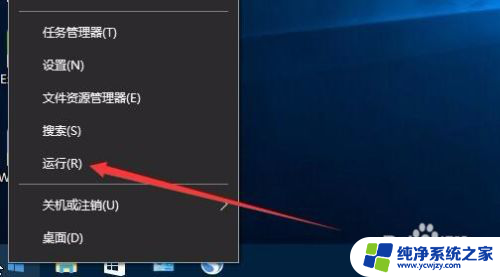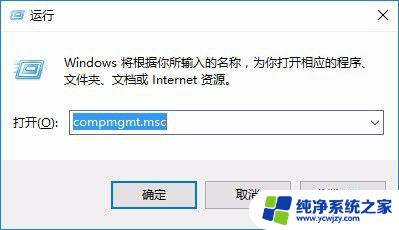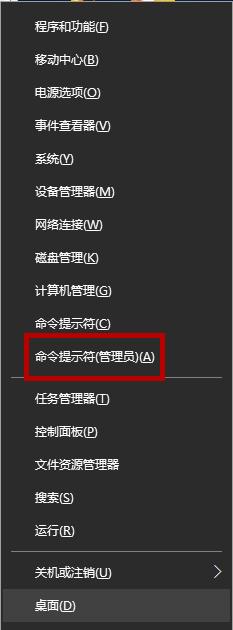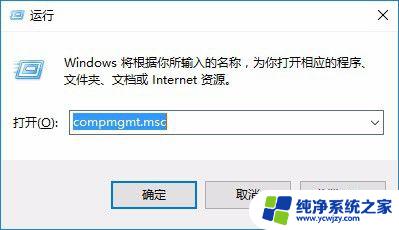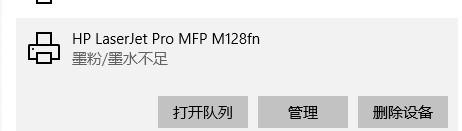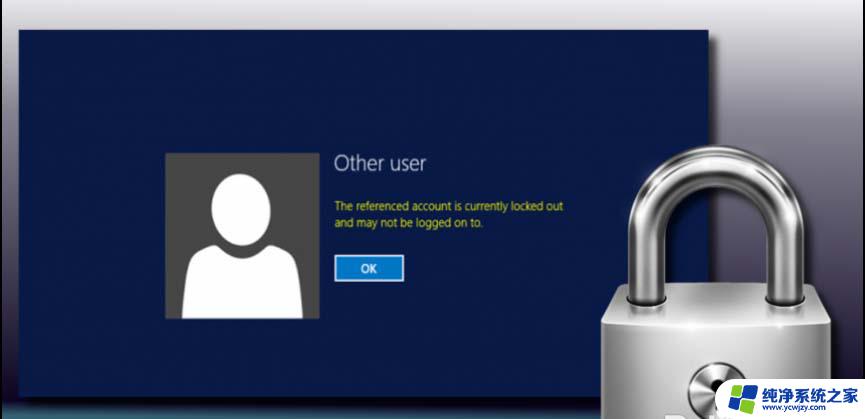开机默认administrator账户禁用了不能解禁 如何解决Win10系统Administrator账户被禁用问题
在Win10系统中,Administrator账户被禁用的问题可能会使许多用户感到困惑和无助,由于开机默认情况下Administrator账户被禁用,用户无法通过常规方式解禁该账户。幸运的是我们仍然有一些解决方法来解决这个问题。本文将介绍一些有效的方法,让您能够重新启用Administrator账户并恢复系统的正常运行。无论您是经验丰富的计算机用户还是初学者,该解决方案都将指导您一步一步完成操作,确保您的系统安全和稳定。
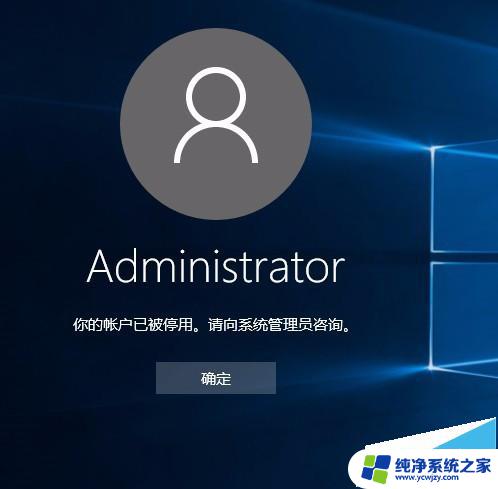
方法/步骤
此情况可以长按电源键强制关机再开机看到WIN10登陆界面时再次长按电源键强制关机,如此三次后再开机会看到“查看高级修复选项”的按钮。点此按钮会进入WINRE环境,选择“疑难解答”
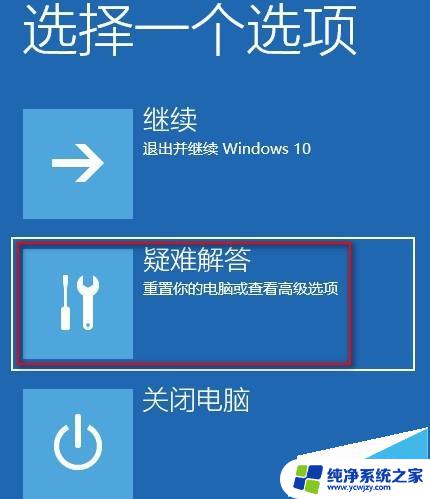
选择“高级选项”
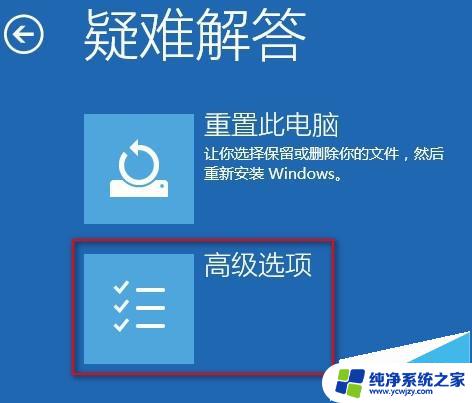
选择“启动设置”

在启动设置界面点“重启”

重启到启动设置页面后按F4键“启用安全模式”
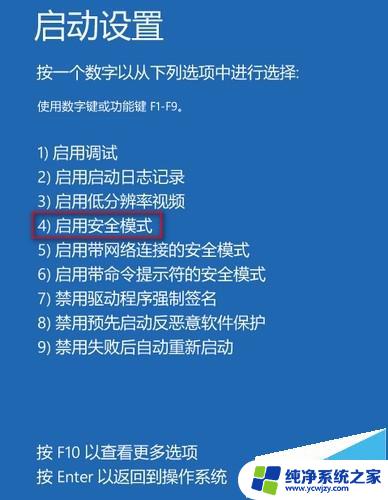
在安全模式下,系统会自动从默认是禁用的Administrator账户登录进桌面,然后按WIN+I开启系统设置,选择账户,添加一个新的本地管理员账户后重启即可用新的账户登录系统了。
以上是关于如何禁用无法解禁的默认管理员账户的全部内容,如果您需要,可以按照以上步骤进行操作,希望对您有所帮助。